钉钉怎样设置共享屏幕声音?有很多的用户在进行线上会议时都会用到钉钉app,还会需要共享自己的屏幕,但是有时候,你的屏幕虽然共享了,但是却没有声音,那么应该怎么设置解决呢?还有很多的用户不清楚,下面就跟小编一起来看看吧!
钉钉设置共享屏幕声音方法
1、打开钉钉视频会议,点击共享选项。
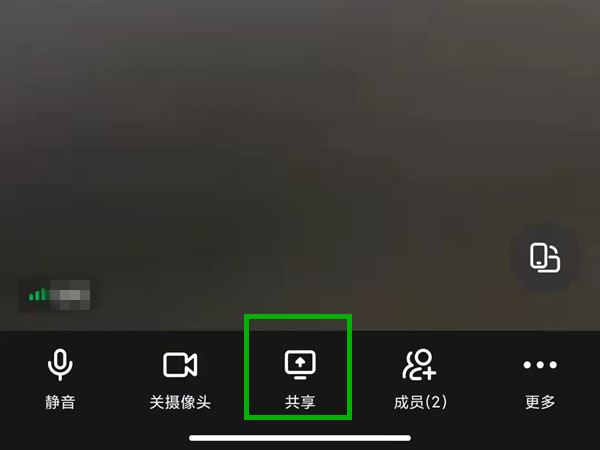
2、点击共享屏幕选项。
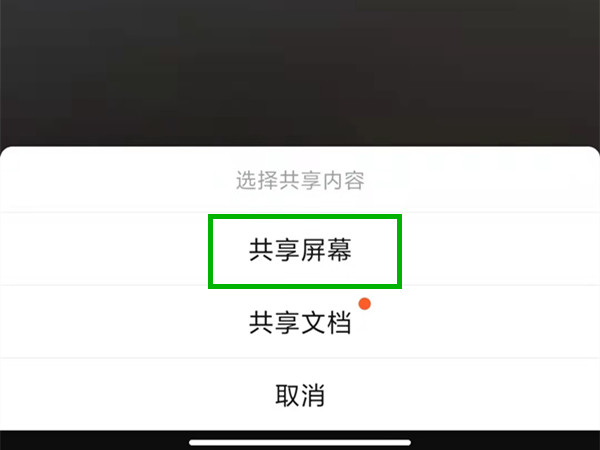
3、点击【开启设备音频】即可共享屏幕声音。
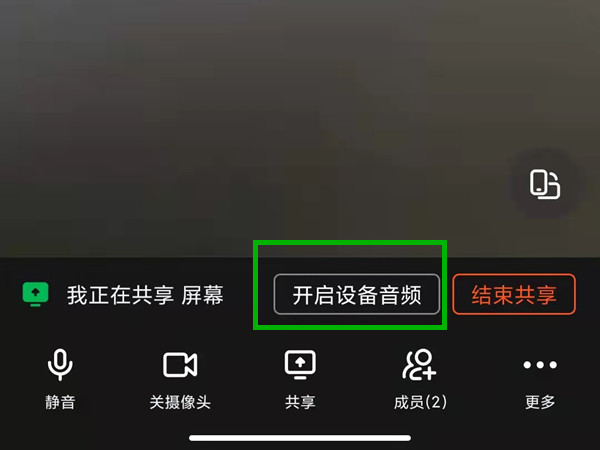
以上就是果粉迷小编整理的钉钉怎样设置共享屏幕声音的内容了,希望可以帮助到大家!我们会持续为您更新精彩资讯,欢迎持续关注我们哦!
钉钉怎样设置共享屏幕声音?有很多的用户在进行线上会议时都会用到钉钉app,还会需要共享自己的屏幕,但是有时候,你的屏幕虽然共享了,但是却没有声音,那么应该怎么设置解决呢?还有很多的用户不清楚,下面就跟小编一起来看看吧!
1、打开钉钉视频会议,点击共享选项。
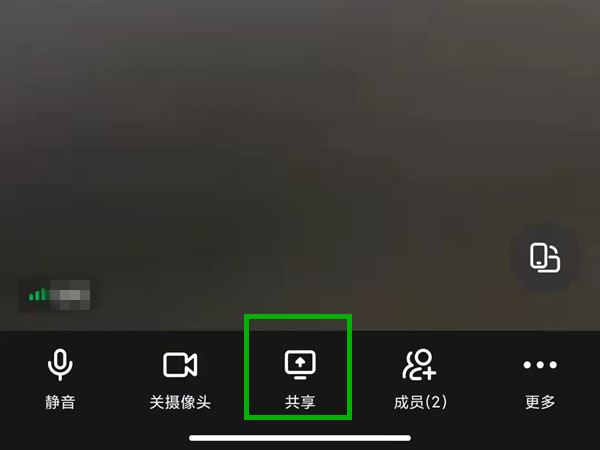
2、点击共享屏幕选项。
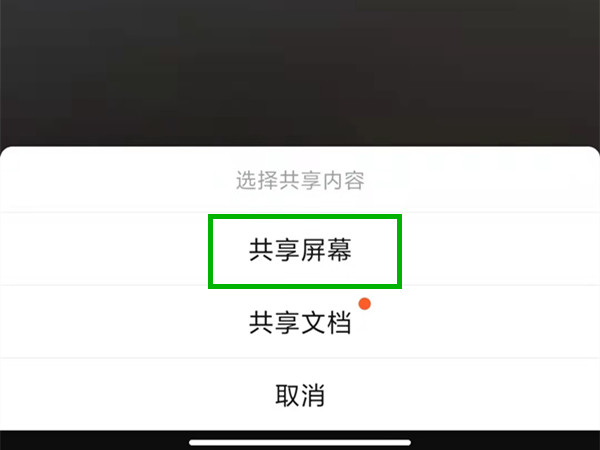
3、点击【开启设备音频】即可共享屏幕声音。
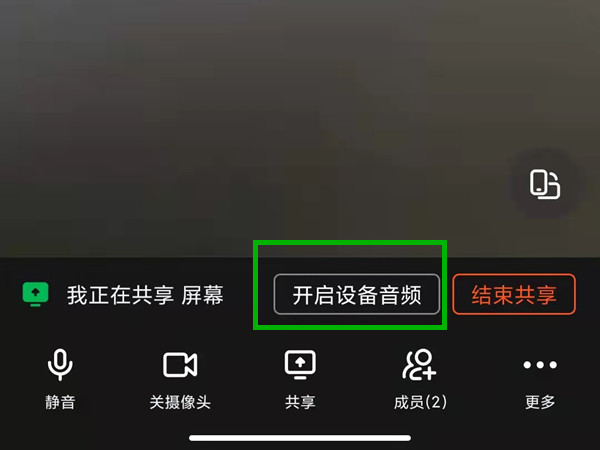
以上就是果粉迷小编整理的钉钉怎样设置共享屏幕声音的内容了,希望可以帮助到大家!我们会持续为您更新精彩资讯,欢迎持续关注我们哦!